外部镜像文件在从原平台导出前,没有按照准备镜像文件(Windows)中的Windows操作系统的镜像文件限制表的要求完成初始化操作,推荐您使用弹性云主机完成相关配置。流程如下图所示。
 注意:
注意:
-
云主机的正常运行依赖于XEN
Guest OS driver(PV driver)和KVM Guest OS driver(UVP VMTools),未安装会对云主机运行时的性能产生影响,云主机的部分功能会有缺失。请确保外部镜像文件在从原平台导出前,已安装这些驱动,否则云主机因启动不成功而无法进行任何配置。
-
安装UVP VMTools,请参考安装UVPVMTools。
-
安装PV driver,请参考安装PVdriver。
创建过程

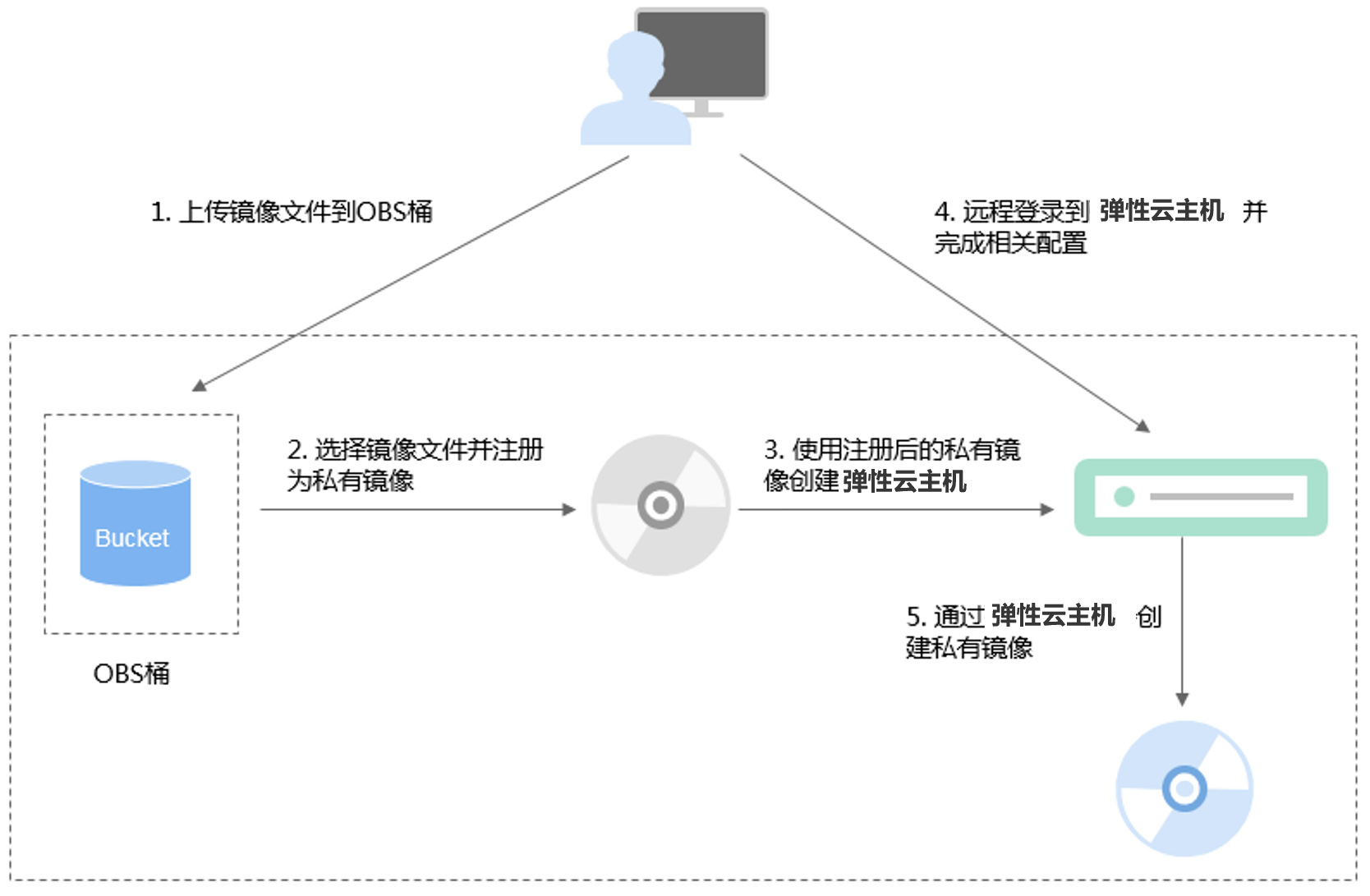
步骤1:上传镜像文件
上传外部镜像文件到OBS个人桶中,请参考上传镜像文件(Windows)。
步骤2:注册镜像
通过管理控制台选择上传的镜像文件,并将镜像文件注册为未初始化的私有镜像。请参考注册镜像(Windows)。
步骤3:创建云主机
- 登录管理控制台。
- 选择“计算 > 镜像服务”。
进入镜像服务页面。
- 单击“私有镜像”页签进入私有镜像列表。
- 在未初始化的私有镜像所在行,单击“操作”列的“申请主机”。
- 根据界面提示完成云主机的创建。需要关注以下几点:
− 创建云主机过程中需要绑定弹性公网IP,以便您能上传相关安装包或者在云主机内部直接下载安装包。
− 需要在云主机所属安全组中添加对应的入方向规则,确保可以从外部访问该云主机。
− 如果在镜像文件系统中已经安装并配置了Cloudbase-Init工具,请按照界面提示设置密码方式登录云主机。如果未安装,请使用镜像文件中包含的密码或证书登录。
详细操作请参见《弹性云主机用户指南》。
- 执行以下步骤检查云主机,验证私有镜像是否可用。
a. 如果云主机启动成功,证明外部镜像文件已安装Guest OS driver,或者云平台的自动化配置功能已为您自动安装该驱动。否,请您在原平台安装Guest OS driver后,再重新创建私有镜像。
b. 如果能够使用用户设置的密码/密钥登录云主机,证明已安装Cloudbase-Init工具。否,请使用原始密码/密钥登录云主机,再请参考安装并配置Cloudbase-Init工具安装Cloudbase-Init。
c. 请参考步骤4:配置云主机中的第2步检查网卡属性是否为DHCP方式。
d. 使用MSTSC工具远程登录成功,证明云主机的远程桌面配置正常。否,请参考步骤4:配置云主机中的第3步配置远程桌面。
如果满足以上条件,则私有镜像可用,请直接参考清理环境(可选)清理环境。
步骤4:配置云主机
远程登录步骤3:创建云主机中创建的云主机,完成网络配置、软件安装等操作。
- 登录云主机。
- 检查网卡属性是否为DHCP。如果云主机网络配置为静态IP地址,请参考设置网卡属性为DHCP(Windows)修改为DHCP方式。
- 对于需要使用Windows远程桌面连接方式进行访问的云主机,需要开启远程桌面连接功能,请参考开启远程桌面连接功能。
- (可选)配置增值功能
− 安装并配置Cloudbase-Init,请参考安装并配置Cloudbase-Init工具。
− 配置IPv6地址,请参考如何开启云主机动态获取IPv6?
步骤5:通过云主机创建镜像
通过云主机创建正常状态的私有镜像,请参考通过云主机创建Windows系统盘镜像。
清理环境(可选)
以上步骤中,未初始化的镜像文件以及创建的云主机会额外占用存储和计算资源空间,因此建议您在完成镜像注册后清理环境。
- 删除在步骤2:注册镜像中注册的未初始化镜像。
- 删除在步骤3:创建云主机中创建的云主机。
- 删除OBS个人桶中的镜像文件。
